

È possibile allegare i dati acquisiti a un messaggio e-mail mediante il pannello dei comandi della macchina.
Prima di allegare i dati acquisiti a un messaggio e-mail, verificare quanto riportato di seguito:
ScanGear (driver dello scanner) è installato.
Se ScanGear (driver dello scanner) non è ancora installato, inserire il CD-ROM di installazione nell'unità disco del computer, quindi installare ScanGear (driver dello scanner).
La macchina è collegata a un computer in modo corretto.
Assicurarsi che la macchina sia collegata al computer in modo corretto.
Non inserire né rimuovere il cavo USB o il cavo LAN mentre la macchina è in funzione o quando il computer è in modalità di sospensione o standby.
Se si esegue la scansione tramite una connessione di rete, assicurarsi di avere selezionato tutte le necessarie impostazioni.
Il software di posta e il nome del file sono specificati in Canon IJ Scan Utility.
È possibile specificare la destinazione e il nome del file in Canon IJ Scan Utility. Per dettagli sulle impostazioni di Canon IJ Scan Utility:
Assicurarsi che la macchina sia accesa.
Premere il pulsante SCANSIONE (SCAN).
Viene visualizzata la schermata per selezionare dove salvare i dati.
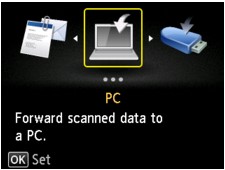
 Nota
NotaSe la schermata di standby della scansione per l'inoltro dei dati al computer collegato tramite USB viene visualizzata sul display LCD, premere il pulsante Funzione (Function) sinistro per visualizzare la schermata per selezionare in quale posizione salvare i dati.
Selezionare  Allega a e-mail. (Attach to E-mail), quindi premere il pulsante OK.
Allega a e-mail. (Attach to E-mail), quindi premere il pulsante OK.
Premere il pulsante 
 per selezionare il computer a cui inoltrare i dati acquisiti, quindi premere il pulsante OK.
per selezionare il computer a cui inoltrare i dati acquisiti, quindi premere il pulsante OK.
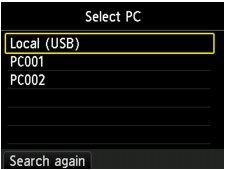
Selezionare Locale (USB) (Local (USB)) nel caso di un computer collegato tramite USB oppure selezionare il computer a cui inoltrare i dati sottoposti a scansione nel caso di un computer connesso tramite rete.
Viene visualizzata la schermata di standby della scansione.
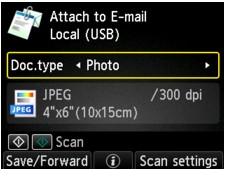
Premere il pulsante 
 per selezionare il tipo di documento.
per selezionare il tipo di documento.
Consente di acquisire l'originale sul piano di lettura in vetro o nell'ADF come dati di documento applicando le impostazioni specificate in Imp. scans. (Scan settings).
Consente di acquisire l'originale sul piano di lettura in vetro come dati di foto applicando le impostazioni specificate in Imp. scans. (Scan settings).
Premere il pulsante Funzione (Function) destro per specificare le impostazioni in base alle esigenze.
 Impostazione di elementi nel pannello dei comandi della macchina
Impostazione di elementi nel pannello dei comandi della macchina
Caricare il documento originale nel piano di lettura in vetro o nell'ADF.
 Nota
NotaÈ possibile confermare la procedura di caricamento dell'originale premendo il pulsante Funzione (Function) centrale.
Premere il pulsante Colore (Color) per la scansione a colori o il pulsante Nero (Black) per la scansione in bianco e nero.
 Nota
NotaSe l'originale non è caricato correttamente, viene visualizzato un messaggio sul display LCD. Caricare l'originale sul piano di lettura in vetro o nell'ADF in base alle impostazioni di scansione.
Se si carica l'originale nell'ADF:
La macchina avvia la scansione e i dati acquisiti vengono inoltrati al computer e allegati al messaggio e-mail.
Se si carica l'originale sul piano di lettura in vetro:
Se si seleziona una voce diversa da JPEG per Formato (Format) sulla schermata di impostazione della scansione, la macchina avvia la scansione e i dati acquisiti vengono inoltrati al computer e allegati a un messaggio di posta elettronica.
Se nella schermata di impostazione della scansione si seleziona la voce PDF o PDF compatto (Compact PDF) per Formato (Format), viene visualizzata la schermata di conferma nella quale viene richiesto se si desidera continuare la scansione.
Se si desidera continuare la scansione, caricare l'originale sul piano di lettura in vetro e avviare la scansione.
Se non si desidera continuare la scansione, premere il pulsante Funzione (Function) sinistro. I dati acquisiti vengono inoltrati al computer e allegati a un messaggio di posta elettronica.
I dati acquisiti vengono inoltrati al computer e allegati a un messaggio e-mail in base alle impostazioni specificate in Canon IJ Scan Utility.
Per le impostazioni oppure per informazioni su come inviare un messaggio e-mail, vedere il manuale di istruzioni del software di posta.
Rimuovere l'originale dal piano di lettura in vetro o dallo slot di uscita dei documenti al termine della scansione.
Inizio pagina |